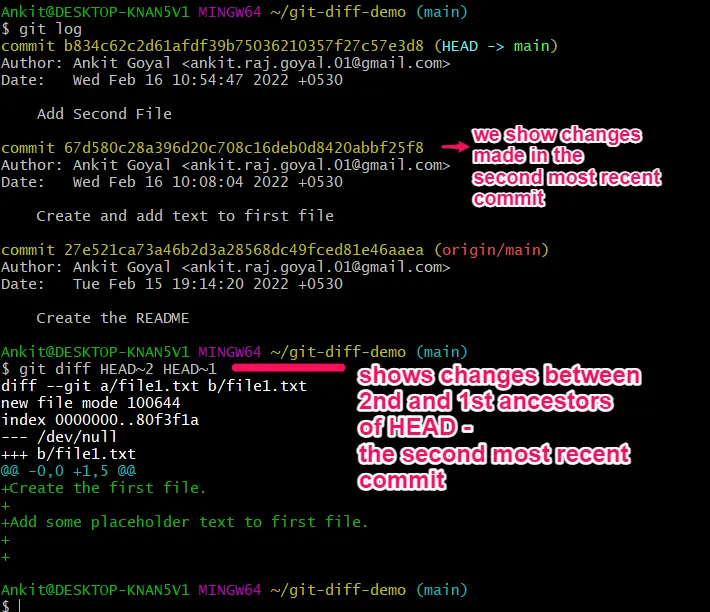Git Afficher les changements dans le commit
-
Utilisez
git diff <commit_ref>^!pour afficher les changements dans le commit dans Git -
Utilisez
git diff <commit_ref>~ <commit_ref>pour afficher les modifications apportées à le commit dans Git -
Utilisez
git diff <commit_ref>^ <commit_ref>pour afficher les modifications apportées à le commit dans Git - Utiliser l’option de portée de fichier pour afficher les modifications de validation uniquement dans un fichier/type de fichier spécifique dans Git
-
une méthode alternative rapide - Utilisez la commande
git showavec des options pour afficher les modifications apportées à le commit dans Git -
Utilisez l’alias avec
git showpour un raccourci rapide pour afficher les modifications apportées à le commit dans Git -
Afficher les modifications de validation les plus récentes avec
git diff HEAD^ HEADdans Git - Afficher les modifications dans quelques commits dans Git

Vous devez afficher rapidement les modifications de validation dans Git pour un flux de travail rapide. Nous utilisons git diff et git show avec diverses options pour vous aider à afficher les modifications de validation exactes dont vous avez besoin.
Nous basculons avec les options gitrevisions pour trouver des raccourcis pour les cas d’utilisation courants afin que Git affiche les modifications dans le commit.
Utilisez git diff <commit_ref>^! pour afficher les changements dans le commit dans Git
Il s’agit d’une méthode soignée et nette pour afficher rapidement les modifications apportées à un commit particulier. Il utilise les gitrevisions <rev>^! raccourci pour regrouper toutes les fonctionnalités de recherche dans une seule et courte ligne de code.
git diff <commit_ref>^!
Le <commit_ref>^! la notation abrégée fait référence au commit <commit_ref>^! mais exclut tous ses ancêtres.
Essentiellement, cela signifie qu’il ne montre que le commit <commit_ref>. La commande git diff affiche alors uniquement les modifications apportées par ce commit.
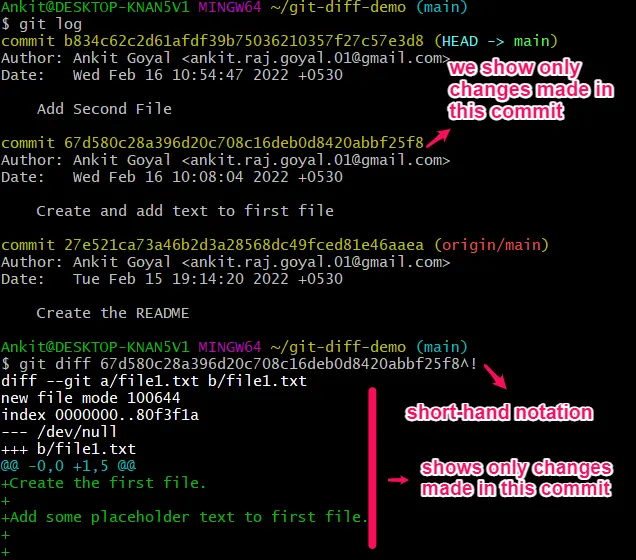
Utilisez git diff <commit_ref>~ <commit_ref> pour afficher les modifications apportées à le commit dans Git
La plage gitrevisions <commit_ref>~..<commit_ref> désigne les commits que l’on peut atteindre depuis <commit_ref> mais pas depuis ses ancêtres.
Donc, cela signifie uniquement le <commit_ref> et aucun de ses ancêtres.
Dans git diff, il est identique à git diff <commit_ref>~ <commit_ref> et montre les changements entre <commit_ref> et son parent immédiat.
git diff <commit_ref>~ <commit_ref>
Ainsi, cela montre les modifications apportées uniquement dans le commit <commit_ref>.
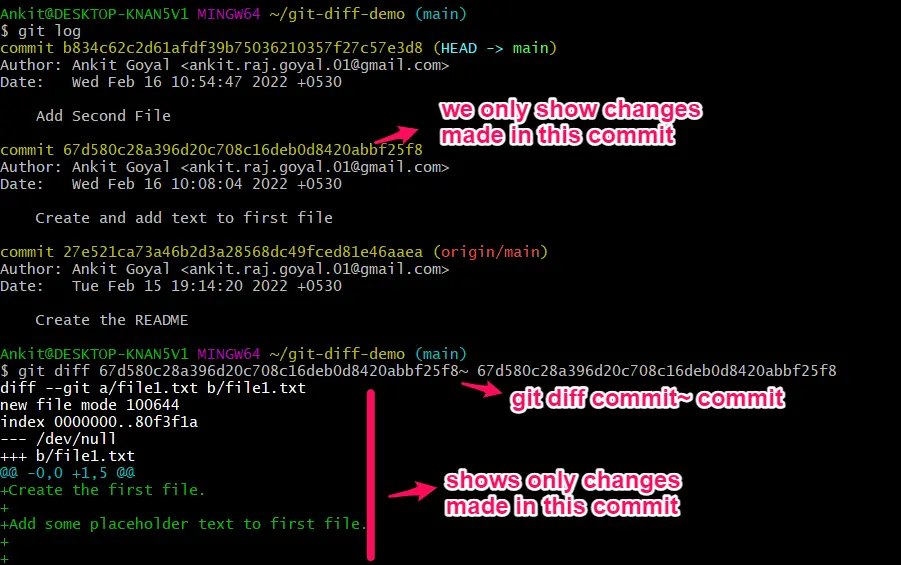
Utilisez git diff <commit_ref>^ <commit_ref> pour afficher les modifications apportées à le commit dans Git
Le <commit-ref>^ fait référence au premier parent du commit.
git diff <commit_ref>^ <commit_ref>
Il montre les changements entre <commit_ref> et son premier parent. C’est la même chose que les changements effectués uniquement dans le commit <commit_ref>.
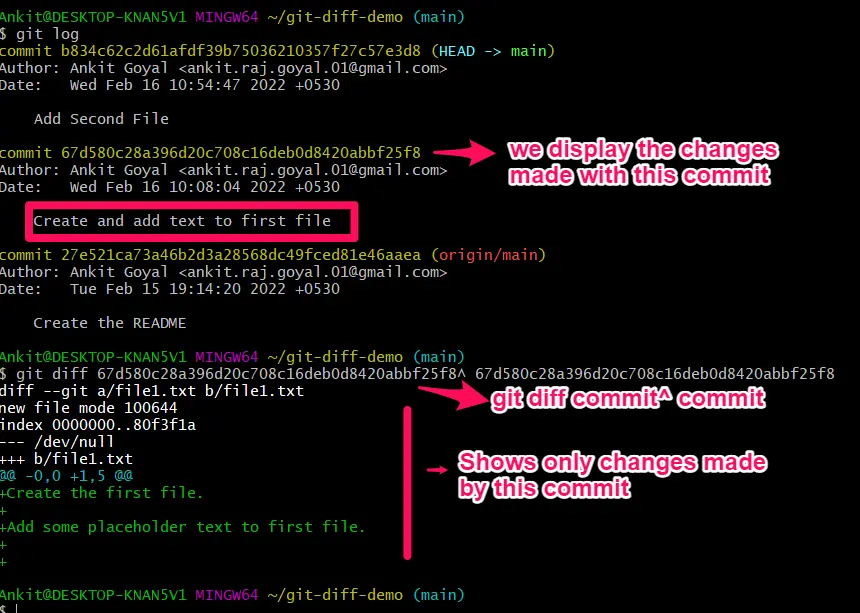
Utiliser l’option de portée de fichier pour afficher les modifications de validation uniquement dans un fichier/type de fichier spécifique dans Git
Nous pouvons transmettre une option de portée de fichier à toutes les méthodes ci-dessus pour afficher uniquement les modifications apportées à un fichier ou à un type de fichier particulier.
git diff <commit_ref>^! <file|file type>
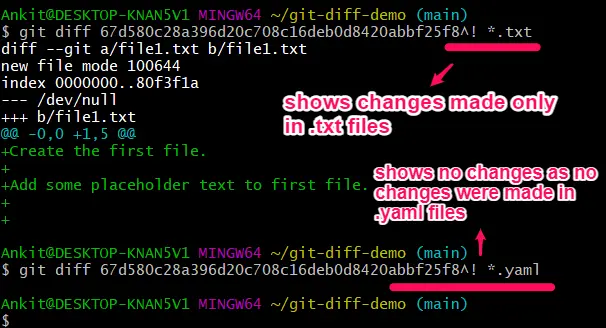
une méthode alternative rapide - Utilisez la commande git show avec des options pour afficher les modifications apportées à le commit dans Git
On peut utiliser la commande git show avec des options astucieuses pour ne montrer que les différences faites par un commit.
git diff est une commande dédiée pour afficher les changements de validation et est la méthode recommandée. Le git show est destiné à montrer de nombreux détails d’un commit, pas seulement les différences.Nous l’utilisons ici comme un raccourci rapide.
git show --color --pretty=format:%b <commot_ref>
Si nous passons ces options, le git show ne montre que les changements de validation.
Conseil de pro : cette méthode fonctionne également avec le Root Commit ou le First Commit dans le Work Tree. Le git diff échoue avec le Root Commit car le Root Commit n’a pas d’ancêtres.
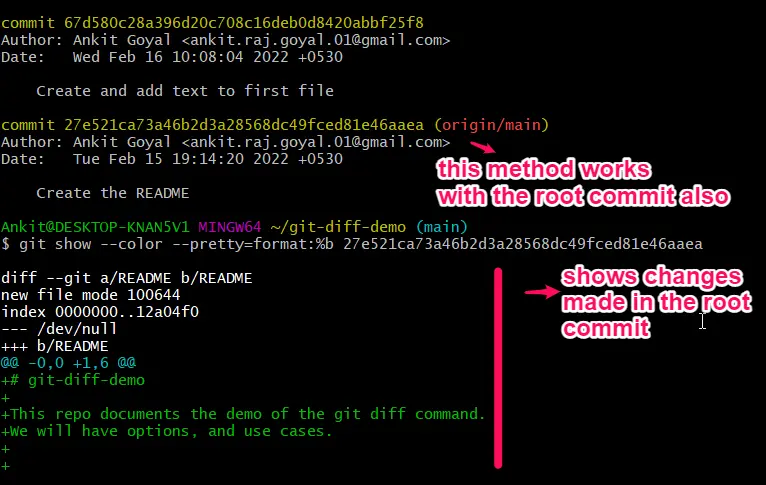

On voit que git diff échoue avec le Root Commit, mais git show fonctionne.
Utilisez l’alias avec git show pour un raccourci rapide pour afficher les modifications apportées à le commit dans Git
Nous voyons ci-dessus qu’il faut passer de nombreuses options à git show pour ne montrer que les différences dans un commit.
Nous pouvons créer un raccourci en définissant un alias pour cette longue commande dans le fichier ~/.gitconfig.
nano ~/.gitconfig
[aliases]
od = show --color --pretty=format:%b
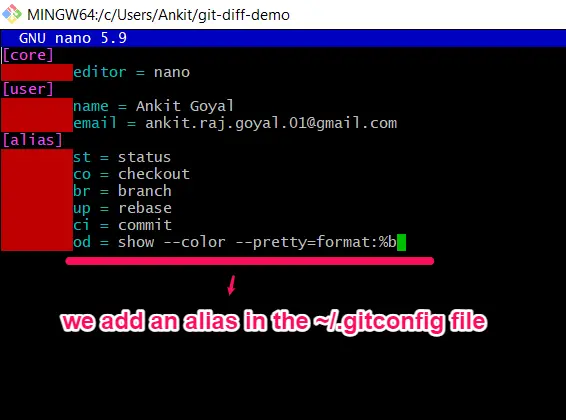
On ajoute l’alias od ou Only Difference. Nous pouvons alors l’utiliser comme raccourci.
git od <commit_ref>
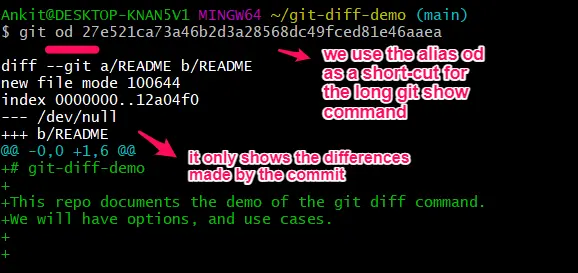
Nous pouvons utiliser les suffixes gitrevisions comme ^ et ~ de manière intelligente pour écrire des raccourcis rapides pour afficher les modifications récentes des commits.
Afficher les modifications de validation les plus récentes avec git diff HEAD^ HEAD dans Git
HEAD fait référence au dernier commit.
git diff HEAD^ HEAD
Il montre la différence entre le HEAD ou le commit le plus récent et son parent.
Cela signifie qu’il ne montre que ses modifications (le dernier commit).
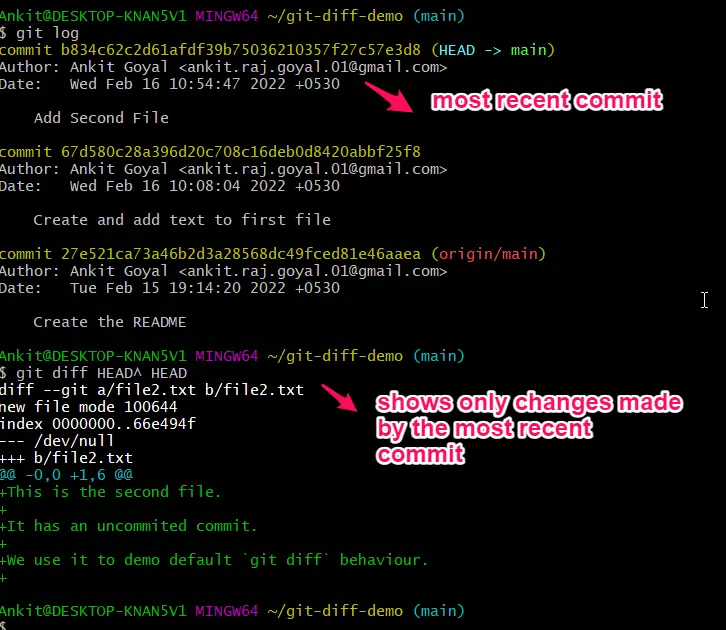
Afficher les modifications dans quelques commits dans Git
Vous pouvez utiliser le suffixe ~ gitrevisions pour revenir au n-ième ancêtre de HEAD et afficher les modifications dans ce commit.
git diff HEAD~2 HEAD~1
Il montrera les différences entre le 2ème ancêtre et le 1er ancêtre du HEAD ou du commit le plus récent.
Il affichera ainsi les changements dans le 1er commit ancêtre ou le deuxième commit le plus récent.